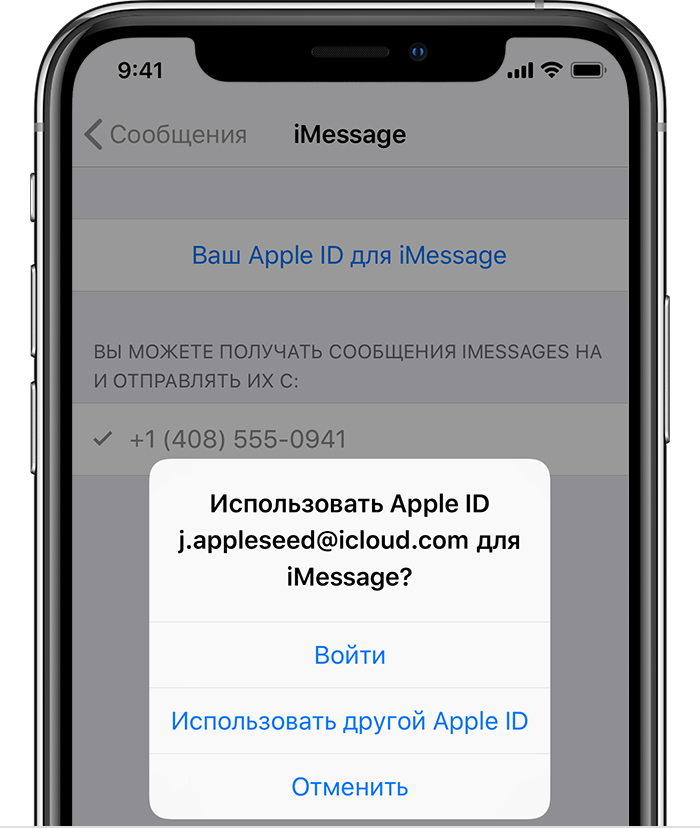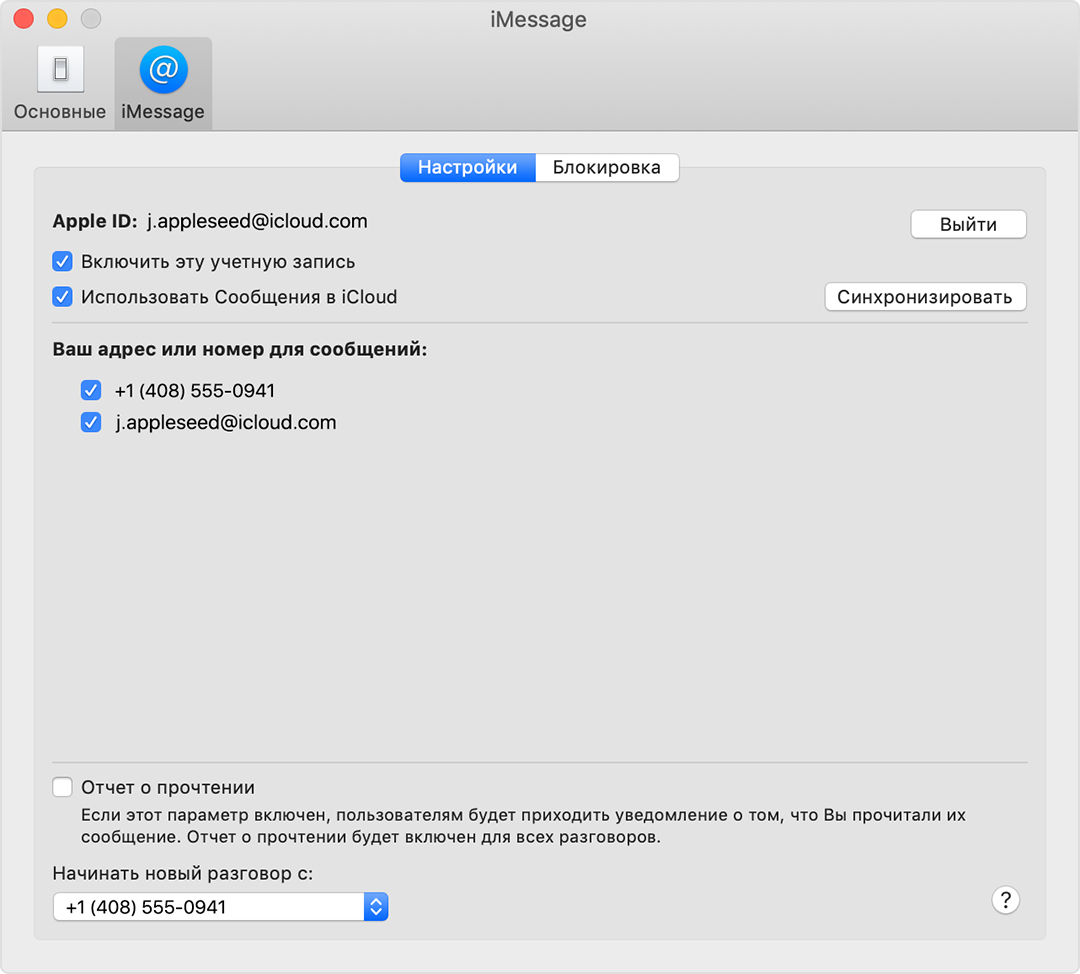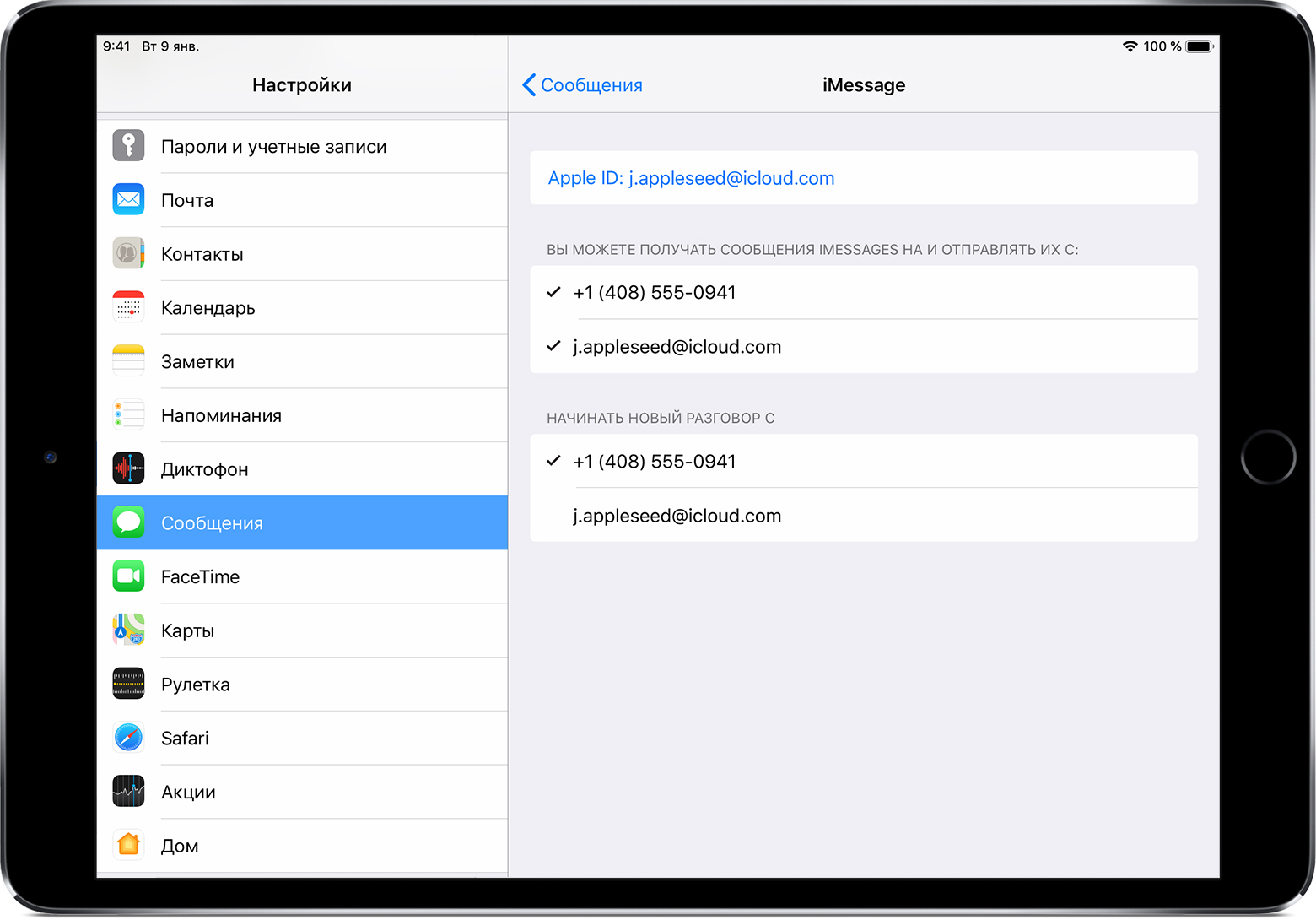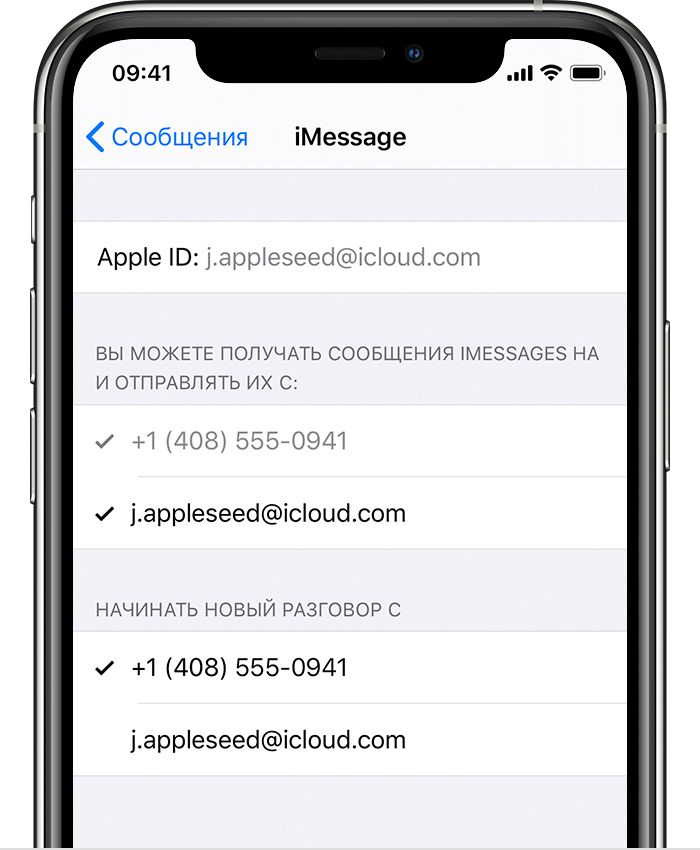Внутренний номер
Чем короче номер, тем проще его запомнить и быстрее набрать. Это наиболее частая причина, почему компании используют внутренние телефонные номера. Помимо этого, есть и другие преимущества для бизнеса от их использования. Давайте рассмотрим их и разберемся, что такое внутренние номера, как их использовать и как подключить.
- Внутренний телефон в организации: как все работает
- Кто и как использует внутренний телефонный номер?
- Зачем использовать внутренние телефоны в организации?
Внутренний телефон в организации: как все работает
Внутренние номера назначаются как дополнение к основным корпоративным городским и мобильным номерам. Поэтому их еще часто называют добавочными. Используются они для повышения эффективности коммуникации внутри компании: запомнить 1-4-значный добавочный номер (далее — ДН) легче, чем 6 — 7-значный основной.
Если в компании уже используется виртуальная АТС, для масштабирования сети и подключения внутренних телефонов для ее сотрудников не нужно разворачивать дополнительные сервисы. Все делается в панели управления корпоративной автоматизированной телефонной станции.
Кто и как использует внутренний телефонный номер?
ДН можно присвоить любому абоненту, который подключен к корпоративной виртуальной АТС. При этом тип абонентского устройства, которым пользуется сотрудник, значения не имеет:
- «Традиционные» телефонные аппараты. Чтобы они могли подключиться к IP АТС требуются SIP-адаптеры (один на каждое устройство или один адаптер на несколько телефонных аппаратов);
- IP-телефоны. По форм-фактору аналогичны традиционным телефонным аппаратам. При этом могут работать с IP-сетями без каких-либо адаптеров;
- Компьютеры, планшеты и другие устройства. Пользоваться IP-телефонией можно с различных устройств, на которые есть возможность установить специализированное ПО (программный телефон или «Софтфон») или плагин для браузера;
- Мобильные телефоны. Возможности современных IP АТС позволяют полноценно интегрировать в корпоративную систему связи мобильные телефонные аппараты и назначать им добавочные номера.
Хоть такой номер и называется внутренним, это не значит, что он изолирован от внешнего мира и не может использоваться внешними абонентами. Звонить на него могут, как абоненты корпоративной АТС, так и пользователи «извне».
Звонки на добавочные номера внутри компании
Главный плюс использования ДН для коммуникаций внутри компании — скорость набора и простота запоминания. Чтобы позвонить нужному сотруднику, подключенному к корпоративной АТС, не нужно набирать его длинный основной номер — достаточно короткого внутреннего. Причем, механика набора ДН одинакова для всех абонентских устройств (мобильных, обычных или IP-телефонов, софтфонов, компьютеров с плагинами для браузеров и т.д.).
Звонки на добавочные номера сторонних абонентов.
Для реализации возможности вызова ДН внешними абонентами, как правило, используется один из двух сценариев.
Первый — через голосовое меню (IVR). Вариант позволяет совершать звонки на внутренний номер с любых устройств. Пользователь набирает основной номер, после этого попадает в меню. Здесь ему озвучиваются доступные варианты ДН, которые можно набрать в тональном режиме. Также можно настроить все таким образом, чтобы звонящий, который уже знает внутренний номер нужного ему сотрудника, мог просто ввести его без прослушивания пунктов меню.
Второй вариант — прямой звонок на внутренний телефон в организации, минуя IVR. Обратите внимание, что такая возможность предоставляется далеко не всеми провайдерами IP-телефонии. И если эту функцию поддерживает виртуальная АТС, совершить прямой звонок на ДН, как правило, можно только с мобильного телефона. Вы набираете основной телефонный номер, ставите разделитель (как правило, запятую) и внутренний номер абонента.
Зачем использовать внутренние телефоны в организации?
Полезных для бизнеса эффектов от использования ДН много, каждая компания найдет среди них свои. Помимо ускорения коммуникации между сотрудниками подключение внутренних номеров имеет следующие преимущества:
- Быстрое масштабирование корпоративной сети. Внутренние номера подключаются в считанные минуты. При этом чем меньше в компании основных корпоративных номеров, тем ниже расходы на обслуживание сети.
- Рост качества обслуживания клиентов. Зная ДН, клиенты могут сразу позвонить конкретному сотруднику, не тратя время на общение с «посредниками» в виде секретарей, операторов Call-центров и пр.
- Бесплатное общение внутри компании. Звонки на ДН между сотрудниками компании не тарифицируются. Даже если специалисты находятся в разных городах/ странах, звонки бесплатные.
Ограничений по возможностям использования добавочных номеров нет. Абонентам, за которыми они закреплены, доступны все функции виртуальной АТС. Такие номера можно добавлять в сценарии управления звонками и обработки вызовов. Возможна настройка сбора статистики по ним, записи телефонных разговоров, использование функции речевого анализа. Пользователи с ДН могут участвовать в конференциях (видео, аудио), пользоваться практически любыми другими функциями, которые доступны для «обычных» телефонных номеров, подключенных к корпоративной виртуальной АТС.
Если вы используете виртуальную АТС «Телфин.Офис», смотрите подробную видеоинструкцию по созданию добавочного номера сотрудника.
Подключить внутренний номер
7 апреля 2022
менеджер по рекламе и PR
Из первых рук узнаю реальные истории клиентов и партнеров Телфин. Отвечаю за создание и поддержание имиджа компании. Распространяю публикации, новости и пресс-релизы в СМИ.
I understand that someone’s work phone might have an extension. What do you call the main number of that office, which would normally be answered by an operator or a computer voice system?
Would it be the «Main Line», the «Main Station», the «Root of Extension»? I would like to know the technical name as well as some more informal or slang terms, if there are any.
J.R.
58.3k5 gold badges92 silver badges193 bronze badges
asked Dec 13, 2012 at 5:59
3
From the days when large offices had their telephone lines connected through a mechanical switch, you would ask for a number that will connect you to the switchboard or the switch operator (or when it was not deemed to be sexist, the «switch girl»).
As they became more technologically sophisticated, corporations might replace their switch with a private automatic branch exchange (PABX). In that case, their central number would connect to that and calls would be distributed to the EXT (extension) lines.
answered Dec 13, 2012 at 6:21
FortiterFortiter
4,49313 silver badges15 bronze badges
0
I hear main line a lot but main (phone) number is fine too. If you tell many people (of course not ELU users) that here is my switch(board) number you might leave them confused. Also google and other search engines are spitting out main phone number far better than switch(board) number.
answered May 15, 2014 at 21:31
RyeɃreḁdRyeɃreḁd
16.7k6 gold badges43 silver badges81 bronze badges
»Board number» would be the word sounding more correct in my ears.
answered Dec 13, 2012 at 11:28
safalsafal
11 bronze badge
2
I understand that someone’s work phone might have an extension. What do you call the main number of that office, which would normally be answered by an operator or a computer voice system?
Would it be the «Main Line», the «Main Station», the «Root of Extension»? I would like to know the technical name as well as some more informal or slang terms, if there are any.
J.R.
58.3k5 gold badges92 silver badges193 bronze badges
asked Dec 13, 2012 at 5:59
3
From the days when large offices had their telephone lines connected through a mechanical switch, you would ask for a number that will connect you to the switchboard or the switch operator (or when it was not deemed to be sexist, the «switch girl»).
As they became more technologically sophisticated, corporations might replace their switch with a private automatic branch exchange (PABX). In that case, their central number would connect to that and calls would be distributed to the EXT (extension) lines.
answered Dec 13, 2012 at 6:21
FortiterFortiter
4,49313 silver badges15 bronze badges
0
I hear main line a lot but main (phone) number is fine too. If you tell many people (of course not ELU users) that here is my switch(board) number you might leave them confused. Also google and other search engines are spitting out main phone number far better than switch(board) number.
answered May 15, 2014 at 21:31
RyeɃreḁdRyeɃreḁd
16.7k6 gold badges43 silver badges81 bronze badges
»Board number» would be the word sounding more correct in my ears.
answered Dec 13, 2012 at 11:28
safalsafal
11 bronze badge
2
Что значит по умолчанию в телефоне?
Этот термин – “по умолчанию”. … “По умолчанию” – это заводские настройки, настройки производителя программы или устройства.
Что такое программа по умолчанию?
Программа по умолчанию — это программа, которую Windows использует, когда вы открываете файл определенного типа, например музыкальный файл, изображение или веб-страницу. Например, если на компьютере установлено несколько браузеров, для использования по умолчанию можно выбрать один из них.
Как поставить телефон по умолчанию?
- Найдите и выберите «Настройки (Settings)» → «Приложения и уведомления (Apps & notifications)» → …
- Найдите и выберите приложение, для которого вы хотите сбросить настройки по умолчанию.
- Нажмите на кнопку «Дополнительные настройки (Advanced)» → «Открывать по умолчанию (Open by default)» →
Как изменить набор номера на андроид?
Выбираем пункт «Расширенные настройки», далее «Быстрый набор». Вы увидите таблицу с ячейками из 9 цифр в которых будут отображаться номера, выбранные для быстрого набора, либо же пустое место. Тапаем по нужной нам цифре и далее выбираем интересующий контакт.
Что значит удалить настройки по умолчанию?
Чтобы удалить все данные с телефона, сбросьте его настройки. Эта процедура также называется форматированием или возвратом к заводским настройкам. Важно! Некоторые из этих действий можно выполнить только на устройствах с Android 9 и более поздних версий.
Как убрать программу по умолчанию андроид?
Как удалить настройки приложения по умолчанию
- Откройте настройки телефона.
- Нажмите Приложения и уведомления.
- Выберите приложение, которое больше не хотите использовать по умолчанию. …
- Нажмите Дополнительно Открывать по умолчанию Удалить настройки по умолчанию.
Что значит по умолчанию?
По умолча́нию — термин, используемый для обозначения значений параметров какой-либо программы, предустановленных разработчиком. Пользователь может изменить эти установки явным образом, однако, если он не сделал этого, то в качестве значений используются параметры, заданные разработчиком.
Как выбрать приложение по умолчанию MIUI?
Первое, что надо сделать, это зайти в Настройки Приложения — Все приложения — Нажмите на три точки, которые находятся в правом верхнем углу экрана смартфона и выберете Приложения по умолчанию Здесь можно выбрать приложения, которые будут выполнять те или иные действия по умолчанию.
Как настроить открытие файлов по умолчанию?
Изменение программ по умолчанию в Windows 10
- В меню Пуск выберите Параметры > Приложения > Приложения по умолчанию.
- Выберите, что нужно открывать с помощью приложения по умолчанию, а затем — само приложение.
Как изменить приложение для открытия ссылок?
Для того, чтобы сбросить приложения по умолчанию на Android, зайдите в «Настройки» — «Приложения». После этого выберите то приложение, которое уже задано и для которого будет выполнятся сброс. Нажмите по пункту «Открывать по умолчанию», а затем — кнопку «Удалить настройки по умолчанию».
Как изменить программу для открытия файла андроид?
Для этого перейдите в меню настроек вашего планшета или телефона, в раздел «Приложения», выберите в списке программу, которая открывает файлы нужного нам типа автоматически, и кликните по ней. Прокрутите содержимое окна вниз, пока не увидите пункт «ЗАПУСК ПО УМОЛЧАНИЮ».
Как убрать программу для открытия файла по умолчанию?
Сбросить приложение по умолчанию всех типов файлов
Откройте меню “Пуск” и зайдите в “Параметры”. 2. Зайдите в “Приложения” => “Приложения по умолчанию” => возле “Сброс к рекомендованным Майкрософт значениям по умолчанию” нажмите на “Сбросить”.
Как изменить приложение для вызова?
Длительно нажмите приложение для набора номера и переместите его в панель приложений внизу вашего дисплея
- Попросите друга позвонить вам, чтобы ваш телефон поднял трубку
- Попросите друга оставить голосовую почту, чтобы ваше новое приложение обрабатывало голосовую почту
Как сделать быстрый набор номера на смартфоне?
Быстрый набор
- На Главном экране нажмите на значок телефона, чтобы открыть приложение Телефон.
- Нажмите > Быстрый набор > . …
- Выберите контакт из списка.
- На экране «Быстрый набор» выберите номер телефона контакта и назначьте ему клавишу быстрого набора.
- Нажмите Сохранить.
Как убрать с быстрого набора номера?
Убрать контакт из быстрого набора можно нажатием на знак «минус».
Управление контактами и их удаление на устройстве iPhone, iPad или iPod touch
Узнайте, как настраивать контакты и управлять тем, что отображается в программе «Контакты», удалять контакты и выполнять другие задачи.
Настройка учетной записи контактов
В учетных записях электронной почты можно настроить общий доступ к контактам для программы «Контакты». Если у вас есть учетная запись контактов, например деловой или школьный справочник, ее также можно настроить. Для этого необходимо выполнить следующие действия.
- Перейдите в меню «Настройки» > «Пароли и учетные записи».
- Нажмите кнопку «Добавить учетную запись».
- Нажмите учетную запись электронной почты и включите параметр «Контакты». Или нажмите «Другое» для настройки учетной записи контактов, например учетной записи LDAP или CardDAV.
- Введите информацию и пароль.
- Нажмите «Далее».
Если в программе «Контакты» у вас настроено несколько учетных записей и необходимо просмотреть контакты только для одной из них, откройте программу «Контакты» и нажмите «Группы» в левом верхнем углу.
Включение и выключение параметра «Контакты» для учетной записи
Необходимо добавить или удалить все контакты из учетной записи, которая уже настроена? Просто выключите или выключите параметр «Контакты» для учетной записи:
- Перейдите в меню «Настройки» > «Пароли и учетные записи».
- Нажмите учетную запись, контакты которой необходимо добавить или удалить.
- Чтобы добавить контакты, включите параметр «Контакты». Чтобы удалить контакты, выключите параметр «Контакты», затем нажмите «Удалить с iPhone».
Выбор учетной записи по умолчанию для добавления новых контактов
Если в программе «Контакты» настроено несколько учетных записей, можно выбрать учетную запись по умолчанию для добавления новых контактов. Просто выберите «Настройки» > «Контакты» > «Уч. зап. по умолчанию» и выберите учетную запись.
Изменение способа сортировки и отображения контактов
Можно выбрать способ сортировки контактов, например в алфавитном порядке по имени или фамилии. Просто выберите «Настройки» > «Контакты» и выберите значения для следующих параметров:
- «Порядок сортировки»: сортировка контактов в алфавитном порядке по имени или фамилии.
- «Порядок отображения»: отображение имен контактов до или после фамилий.
- «Краткое имя»: выбор способа отображения имен в таких программах, как «Почта», «Сообщения», «Телефон» и т. д.
Удаление контакта
В случае удаления контакта он навсегда удаляется с устройства. В случае удаления контакта из учетной записи электронной почты он также навсегда удаляется со всех устройств, где выполнен вход в эту учетную запись.
Порядок удаления контакта:
- Откройте программу «Контакты» и нажмите контакт, который необходимо удалить.
- Нажмите «Изменить».
- Прокрутите вниз и нажмите «Удалить контакт», затем еще раз нажмите «Удалить контакт» для подтверждения.
Источник
[Решено] Контакты в iOS 11. Приоритетный номер из нескольких
У некоторых людей из списка избранных контактов имеется несколько телефонных номеров. Когда-то, в процессе правки карточки контакта, можно было отметить один из нескольких его номеров телефона как приоритетный. Например, у Пети есть МТС, Билайн и Мегафон. Но основным номером, на который ему предпочтительнее звонить, является номер МТС. По тапу на Петину авку в «Избранном» по-умолчанию вызов идет на его номер МТС. Если же надо позвонить на Билайн или Мегафон, я открываю Петину карточку и тапаю уже на любой номер. При этом в списке из трех номеров возле номера МТС стоит звездочка, которая и говорит о том, что этот номер приоритетен и используется по умолчанию (см. скриншот).
Теперь, собственно, вопрос. Несмотря на то, что все мои контакты благополучно синхронизировались, нарушились приоритеты. Например, у данного контакта ранее приоритетным (со звездочкой) был телефон Билайна — который самый первый. Теперь приоритет у МТС. Я долго и упорно курил настройки контактов, но так и не смог найти, в каком месте можно поменять приоритет номера. Как выставить звездочку у номера Билайн? Пробовал гуглить, нашел только советы времен iOS 6, где все настройки были очевидны и находились интуитивно.
Источник
Добавление и удаление номера телефона в программе «Сообщения» или FaceTime
Номер телефона iPhone можно использовать в программах «Сообщения» и FaceTime на компьютере Mac и устройстве iPad или iPod touch.
Настройка номера телефона
На устройстве iPhone выполните указанные ниже действия.
- Выберите «Настройки» > «Сообщения» и убедитесь, что функция iMessage включена. Для ее активации может потребоваться некоторое время.
- Нажмите «Отправка/прием». Если отображается параметр «Ваш Apple ID для iMessage», нажмите его и выполните вход с тем же идентификатором Apple ID, который вы используете на Mac, iPad и iPod touch.
- В разделе настроек получения сообщений iMessages убедитесь, что выбран ваш номер телефона и идентификатор Apple ID.
- Перейдите в меню «Настройки» > FaceTime и убедитесь, что в разделе «Ваш адрес для FaceTime в» выбран ваш номер телефона и идентификатор Apple ID.
После этого настроенный номер телефона можно включить на других устройствах:
Если при использовании этой функции вы используете идентификатор Apple ID совместно с другим пользователем, вы не сможете скрыть свои беседы от этого пользователя. Вместо совместного использования идентификатора Apple ID настройте функцию «Семейный доступ».
Удаление номера телефона
Если вы не хотите, чтобы вызовы или сообщения для устройства iPhone отображались на устройстве iPad, iPod touch или компьютере Mac, можно удалить свой номер телефона. Для этого воспользуйтесь одним из следующих способов.
- На устройстве iPhone выберите «Настройки» > «Сообщения» > «Отправка/прием». Выберите свой идентификатор Apple ID и нажмите кнопку «Выйти». Затем перейдите в раздел «Настройки» > FaceTime, выберите свой идентификатор Apple ID и нажмите кнопку «Выйти».
- Если номер телефона, который вы хотите удалить, относится к устройству iPhone, к которому у вас нет доступа, измените пароль идентификатора Apple ID. При этом с устройств iPad, iPod touch и компьютера Mac удаляются все номера телефонов. Вызовы и сообщения для удаленных номеров не будут больше отображаться на этих устройствах.
Включение или выключение номера телефона для компьютера Mac
После настройки номера телефона его можно включить или выключить для программ «Сообщения» и FaceTime на компьютере Mac.
- Откройте программу «Сообщения» или FaceTime. При необходимости выполните вход с идентификатором Apple ID, который используется с программами «Сообщения» и FaceTime на iPhone.
- «Сообщения»: выберите «Сообщения» > «Настройки», затем перейдите в раздел «Учетные записи» и выберите учетную запись iMessage. FaceTime: выберите FaceTime > «Настройки» и перейдите в раздел «Настройки».
- Включите или выключите номер телефона:
- Чтобы включить номер телефона, выберите его и свой идентификатор Apple ID в списке. Если номер телефона не отображается, получите помощь по настройке или обратитесь в службу поддержки Apple. Если вы видите чужой номер телефона, измените пароль к идентификатору Apple ID.
- Чтобы выключить номер телефона, отмените его выбор в списке.
- Если вы хотите, чтобы получатели видели ваш номер телефона, а не идентификатор Apple ID, выберите свой номер телефона во всплывающем меню «Начинать новый разговор с» или «Начинать новые вызовы с».
Включение или выключение номера телефона на устройстве iPad или iPod touch
После настройки номера телефона его можно включить или выключить для программ «Сообщения» и FaceTime на устройстве iPad или iPod touch.
- Для программы «Сообщения» откройте «Настройки» > «Сообщения» и убедитесь, что функция iMessage включена. Если потребуется, выполните вход с идентификатором Apple ID, который используется с программами «Сообщение» и FaceTime на iPhone. Затем нажмите «Отправка/прием».
- Для FaceTime откройте «Настройки» > FaceTime. При необходимости выполните вход с идентификатором Apple ID, который используется с программами «Сообщения» и FaceTime на iPhone.
- Включите или выключите номер телефона:
- чтобы включить номер телефона, выберите его и идентификатор Apple ID в соответствующем разделе «Ваш адрес для». Если номер телефона не отображается, получите помощь по настройке или обратитесь в службу поддержки Apple. Если вы видите чужой номер телефона, измените пароль к идентификатору Apple ID.
- Чтобы отключить номер телефона, снимите соответствующий флажок.
Если номер телефона не виден или недоступен для выбора в программе «Сообщения» или FaceTime
- Убедитесь, что используется последняя версия ПО для компьютера Mac или устройства iOS.
- Убедитесь, что процедура для iPhone по настройке номера телефона выполнена правильно. На всех устройствах должен использоваться один и тот же идентификатор Apple ID.
- В разделе «Ваш адрес для» настроек для программы «Сообщения» и FaceTime убедитесь, что флажки рядом с номером телефона и идентификатором Apple ID установлены:
Если флажок для номера телефона снят и установить его не удается, или есть другая проблема, выполните следующие действия.
- На компьютере Mac:
- В программе «Сообщения» выберите «Сообщения» > «Настройки», затем щелкните «Учетные записи» и выберите учетную запись iMessage. Нажмите кнопку «Выйти».
- В FaceTime выберите FaceTime > «Настройки» и нажмите кнопку «Выйти».
- На устройстве iPhone, iPad и iPod:
- Откройте «Настройки» > «Сообщения» > «Отправка/прием». Нажмите идентификатор Apple ID и выберите пункт «Выйти».
- Перейдите в меню «Настройки» > FaceTime. Нажмите на свой идентификатор Apple ID и выберите пункт «Выйти».
- На устройстве iPhone выполните указанные ниже действия.
- Вернитесь на экран «Настройки» > «Сообщения» и убедитесь, что функция iMessage включена.
- Нажмите «Отправка/прием», затем «Ваш Apple ID для iMessage» и выполните вход с идентификатором Apple ID.
- Используйте тот же идентификатор Apple ID для выполнения входа в программы «Сообщения» и FaceTime на других ваших устройствах.
Если вам все еще требуется помощь, измените пароль идентификатора Apple ID и повторите процедуру настройки. Если это не помогает, обратитесь в службу поддержки Apple.
Источник
Продукты
Виртуальные номера
Решения
Тарифы
Партнерам
Оборудование
Выбирайте подходящее вам
Блог
4 июля 2014
Некоторые организации до сих пор используют несколько стационарных аппаратов, чтобы постараться не упустить ни одного звонка. И в данном случае дозвониться до конкретного сотрудника (например, чтобы решить финансовый вопрос) практически нереально. Компании, которые используют виртуальную АТС, не знают подобной проблемы, потому что их клиенты всегда дозваниваются до нужного специалиста. В чем же секрет?
Добавочным называют короткий номер из 1-5 цифр, который выделяется для определенного отдела или сотрудника. Его добавляют к основному номеру компании и используют для упрощения коммуникации внутри команды. Когда клиент набирает основной номер, в специальном голосовом сообщении ему предлагают набрать цифры короткого номера для связи с нужным сотрудником или отделом. Услуга позволяет экономить время абонентов и обеспечивать быстрое соединение клиента с нужным оператором. Можно ввести добавочный номер на стационарном телефоне или на мобильном.
Как набирается добавочный номер на мобильном
Ниже описываем, как набирается добавочный номер со смартфона:
- Выбираем нужный контакт в телефонной книге, звоним на основной виртуальный номер компании.
- В паузе робот предлагает ввести добавочный номер нужного сотрудника или подразделения.
- После введения добавочной комбинации ожидаем соединение.
Как ввести добавочный номер на стационарном телефоне
Чтобы дозвониться со стационарного телефона на корпоративный номер с добавочной комбинацией, клиенту необходимо:
- Позвонить на основной номер и дождаться сообщения автоответчика.
- После приветствия прослушать предложение набрать добавочную комбинацию (в случае отсутствия голосового приветствия перейти к набору короткого номера сразу).
- Перевести телефонный аппарат в тоновый режим.
- После перехода к тональному набору ввести добавочный номер.
Увеличивайте продажи с платформой коммуникаций UIS
Надежный оператор облачной телефонии: собственная номерная емкость и техподдержка № 1 на рынке.
Управляйте коммуникациями, контролируйте сотрудников, автоматизируйте и увеличивайте продажи.
Получить консультацию

Что не нужно делать
1. Устанавливать несколько телефонов — для каждого отдела свой
Вы можете указать на сайте компании все существующие номера, например: «8 (495) 773-45-46 — отдел закупок», «8 (495) 773-47-49 — отдел рекламы», «8 (903) 667-98-78 — телефон консультанта Ивана Иванова».
Но при звонке клиент может столкнуться с неприятной ситуацией — ему просто не ответят или специалиста не будет на месте. Лояльность к компании летит вниз, а ваши конкуренты с виртуальным номером получают долгожданного клиента.
Или же клиент ошибется и позвонит не в тот отдел. Там его «пошлют» и заставят перезванивать. То есть человеку нужно будет позвонить еще раз: заново набирать номер, висеть на линии и надеяться, что следующий специалист окажется тем, кто ему нужен.
2. Создавать мега-специалиста, знающего ответы на все-все вопросы
Будем реалистами. Крупная компания должна понимать, что компетентность каждого сотрудника должна быть «глубокой» в его конкретной сфере деятельности. Менеджеры по продажам должны делать качественные холодные звонки, эффективно принимать входящие и рассказывать о преимуществах услуг (товаров) для клиента. Отдел технической поддержки должен отлично разбираться в настройках, а не в оформлении кредита на конкретную услугу (товар).
Если вы захотите «сотворить» специалиста, знающего всё, то, увы, наткнетесь на неутешительный результат: знания будут поверхностными, а сам сотрудник протянет на такой «бессмертной» должности совсем недолго.
Что действительно нужно
Настроить добавочные (внутренние) номера для ваших сотрудников. Добавочный (внутренний) номер — это переадресация звонков с короткого номера на обычный телефонный номер (городской, SIP или мобильный), который вы указали в своем личном кабинете. При звонке абонент слышит голосовое приветствие, где ему предлагают набрать добавочный номер специалиста, чтобы не висеть на общей линии. Именно этот способ позволит вам организовать качественную связь клиента с отделами и конкретными специалистами.
Визуально данный номер отличается и чаще всего состоит из 4 цифр, например, 8234 или 9980. Обычно первые две цифры означают либо порядковый номер в списке переадресации, либо принадлежность к определенному отделу (консалтинг, продажи и т.д.), а вторые две имеют отношение к порядковому номеру сотрудника подразделения.
Хорошо, если в голосовом приветствии будет и краткая инструкция о том, как звонить на добавочный номер. Еще один вопрос, который может заинтересовать клиента — как набрать добавочный номер с мобильного. Обычно при этом нужно нажать кнопку «Пауза» после набора основного номера, а затем продолжить вводить цифры.
Небольшой минус: чтобы связаться с менеджером по добавочному номеру, клиенту необходимо знать его (этот номер). Поэтому на этапе первоначального взаимодействия указывайте внутренние номера — и при разговоре по телефону, и при общении по электронной почте.
Большой плюс: кроме оптимизации распределения внешних звонков по вашим сотрудникам, вы получаете еще и удобное средство связи внутри компании. Причем бесплатной — даже если ваша команда распределена по разным офисам, филиалам и городам. Для того, чтобы связаться с коллегой из другого офиса бесплатно, любому сотруднику достаточно набрать его внутренний четырехзначный номер.
Не пропускайте новости
Укажите свой e-mail и получайте самые интересные статьи, исследования и кейсы.
Спасибо за подписку!
Мы уже отправили вам первое письмо с подборкой лучших материалов
Польза или лишний груз?
Дозвонившийся клиент, который сразу связался с нужным ему специалистом — потенциальная прибыль вашей компании. И указание добавочных номеров — еще одно преимущество в организации телефонизации ваших офисов.
Несомненными плюсами настройки внутренних номеров для вас и ваших клиентов являются:
- экономия времени за счет мгновенного перевода звонка на сотрудника конкретного подразделения или персонального менеджера вашего клиента;
- повышение лояльности к компании за счет возможности настройки голосового или музыкального сообщения, которое проигрывается во время переадресации на внутренний номер;
- уменьшение затрат на аренду офисных помещений за счет работы удаленных сотрудников;
- отсутствие пропущенных звонков, так как при занятости одного номера срабатывает переадресация на другой свободный номер сотрудника;
- высокий имидж компании благодаря современному устройству связи между вашими отделами и филиалами.
Любой клиент хочет персонального отношения к себе и, конечно, высококачественного обслуживания. Такая небольшая деталь, как настройка добавочных номеров, может стать большим шагом к удовлетворению потребностей ваших клиентов. Несложные инструкции в голосовом приветствии, поясняющие, как набрать добавочный номер с дискового или мобильного телефона, также покажут абоненту, что вы действительно заинтересованы в его звонке.
Рекомендуем
Не пропустите новости. Будем на связи!
Внутренний номер телефона можно охарактеризовать как цифровой код-идентификатор, присвоенный очереди(состоящей из нескольких внутренних/добавочных номеров компании) или специалисту для организации внутренней связи. Использовать такие номера для звонков внутри организации можно даже без задействования телефонных сетей общего пользования. Благодаря возможностям современных виртуальных АТС внутренние телефонные номера превращаются в эффективные инструменты для решения разных задач бизнеса. Давайте детально рассмотрим их, разберемся с тем, как эти идентификаторы можно использовать в компании и на какие эффекты от их внедрения может рассчитывать бизнес.
Полезные для бизнеса эффекты от внедрения внутренних номеров
Эффекты, которые получает бизнес от использования внутренних номеров, можно рассмотреть на примере услуги «Добавочный номер» от компании «Телфин». При ее подключении компании получают следующие выгоды:
-
Снижение расходов на телефонную связь. Это касается в первую очередь звонков внутри корпоративной АТС. Плата за переговоры между абонентами корпоративной АТС не взимается. Кроме того, при использовании виртуальной телефонии звонки на «внешние» номера получаются дешевле по сравнению с «традиционной» и мобильной связью.
-
Экономия времени сотрудников. Внутренний телефон в организации обычно состоит из 1-4 символов. За счет этого значительно сокращается время его набора. И эта экономия в масштабах большой компании может оказаться весьма и весьма значительной.
-
Удобство для клиентов и партнеров. Зная внутренний (добавочный) номер нужного сотрудника, клиент может позвонить сразу ему, минуя секретарей и прочих посредников. Это значительно удобнее. К тому же звонящий меньше раздражается, что сказывается на уровне его лояльности и удовлетворенности качеством обслуживания.
Принципы работы внутренних номеров телефонов в организации и как на них можно звонить
Внутренний номер закрепляется за аккаунтом сотрудника внутри корпоративной АТС. Далее внутренний номер настраивается для приема и совершения звонков на различном оборудование:
-
Стационарный аналоговый («традиционный») телефонный аппарат. При развертывании корпоративной виртуальной АТС такие телефоны должны подключаться к сети через SIP-адаптер.
-
IP-телефон. Внешне напоминает «традиционный», только работающий по протоколу SIP
-
Компьютер. Возможно 2 варианта подключения компьютера к ВАТС. Первый — установка «Софтофона» (он же — программный телефон). Это — специализированное ПО, позволяющее совершать/принимать звонки на компьютере через корпоративную ВАТС. Второй вариант — использование плагинов для браузеров, которые обладают полным функционалом для комфортного использования IP-телефонии: голосовые вызовы, видеозвонки, пересылка файлов и пр.
-
Мобильный телефон. Интегрировать мобильные телефоны в состав корпоративной АТС и присвоить им внутренние номера не составит труда. В зависимости от провайдера для этого может использоваться технология FMC или подключение «напрямую».
В общем, видно, что внутренний номер можно закреплять за разными устройствами, что обеспечивает гибкость, удобство и возможность подстройки корпоративной АТС под нужды конкретной компании.
Как звонить на внутренние телефоны сотрудников
Здесь все зависит от того, откуда совершается звонок, а также от технологий, используемых провайдером телеком-услуг, чьей ВАТС пользуется компания.
Для звонков внутри корпоративной сети набирать основной номер абонента не требуется. Набирается только внутренний.
При звонках извне (от абонентов, не входящих в состав корпоративной виртуальной АТС) сценарии могут быть разными. Опять же, все зависит от провайдера, оказывающего услуги IP-телефонии.
Чаще всего используется вариант, когда «внешний» пользователь звонит на какой-то основной номер, а после ответа набирает в тональном режиме внутренний (дополнительный). Здесь можно организовать, например, набор сразу же после какого-то звукового сигнала или перечисление роботом доступных для вызова добавочных номеров (далее — ДН) с указанием сотрудников или подразделений, которым они принадлежат.
Также некоторые провайдеры IP-телефонии предоставляют возможность звонить напрямую на внутренние телефонные номера сотрудников, минуя голосовое меню. Как правило, такой сценарий реализуется для звонков с мобильных телефонов. В этом случае, чтобы сразу дозвониться на внутренний номер, абоненту нужно:
-
Набрать основной номер компании или подразделения. Это — стандартная, привычная всем комбинация установленной длины.
-
Поставить разделитель. В случае звонка с мобильного телефона в качестве разделителя, как правило используется запятая. Чтобы поставить ее при наборе номера на мобильном телефоне, нужно нажать и некоторое время удерживать символ «звездочка» (*).
-
Набрать дополнительный номер нужного сотрудника.
-
Нажать кнопку вызова.
Готово, сразу будет осуществлен вызов внутреннего номера.
Как выбирать добавочные номера телефонов для сотрудников
Каких-то строгих требований и однозначно «железобетонных» правил по выбору нет. Чаще всего при выборе опираются на длину числовой комбинации (зависит от количества абонентов). Здесь все довольно просто: внутренний номер длиной в 1 символ дает 10 комбинаций. Т.е. такой вариант подходит для небольших компаний или отделов. А двухзначный добавочный дает уже 100 вариантов комбинаций: т.е. с помощью одного основного виртуального номера можно обслуживать уже до 100 абонентов из числа сотрудников компании.
При назначении комбинаций сотрудникам или подразделений можно воспользоваться опцией их автоматического распределения или сделать все вручную. При выборе второго варианта вы сможете выбрать, например, наиболее запоминающиеся комбинации и назначить их работникам, либо распределить номера между подразделениями и сотрудниками по какому-то специфичному алгоритму.
Возможности и технологии, доступные пользователям внутренних номеров
Пользователям добавочных номеров в АТС доступны все возможности и опции IP-телефонии. Среди них:
-
Интеграция с CRM и другими корпоративными системами, используемыми компанией в работе.
-
Запись телефонных переговоров, их хранение и воспроизведение.
-
Участие ДН в схемах переадресации вызовов.
-
Подключение автоответчика.
-
Включение внутренних номеров в IVR-меню.
-
Сбор статистики по ДН и формирование отчетности.
-
Возможность подключения к разговору дополнительных специалистов.
-
Участие в аудио- и видеоконференциях.
Управление внутренними номерами организуется через тот же интерфейс, с помощью которого управляется вся виртуальная АТС. Какие-то дополнительные инструменты для этого не требуются. Подключаются номера буквально в несколько кликов. Если у вас в компании уже есть корпоративная ВАТС, раздать сотрудникам ДН не составит труда, и начать пользоваться ими можно сразу.
Загрузить PDF
Загрузить PDF
Наличие добавочных номеров позволяет большим компаниям иметь возможность соединять телефонных абонентов с многочисленными отделами и работниками. При осуществлении звонка на добавочный номер вы можете воспользоваться некоторыми приемами, которые позволят вам сэкономить время. Благодаря продвинутым операционным системам на смартфонах вы даже сможете запрограммировать набор необходимого вам добавочного номера.
-
1
Наберите необходимый вам основной телефонный номер. Откройте приложение для дозвона и наберите необходимый вам телефонный номер.
-
2
Добавьте в телефонный номер»паузу», если вы сразу после соединения линии будете вводить добавочный номер. Если набираемый вами основной телефонный номер позволяет вводить добавочный номер сразу же после установления соединения, то функция «паузы» позволит вам дождаться этого момента перед набором добавочного номера.
- Нажмите и удерживайте кнопку в виде звездочки (*) для добавления запятой в конце основного телефонного номера. Этот символ означает двухсекундную паузу перед набором добавочного номера. Если нажатие и удержание кнопки со звездочкой (*) не помогает, нажните на значок с тремя точками (⋮) рядом с телефонным номером и выберите опцию «добавить паузу». Если и этот вариант не подходит, то разверните экранную клавиатуру, найдите на ней символ запятой и введите ее принудительно.
- Для более длительного ожидания вы можете добавить несколько запятых. Это полезно в том случае, если используется телефонная система с некоторой отсрочкой до появления возможности набрать добавочный номер.
- На телефонах с операционной системой Windows вам придется набрать запятую в любом другом приложении, скопировать ее и потом вставить в телефонный номер.
-
3
Воспользуйтесь функцией «ожидания», если добавочный номер может быть набран только после прослушивания полного автоматизированного меню. В ряде случаев добавочный номер невозможно набрать до полного прослушивания автоматизированного меню или до выбора конкретного его пункта. В таком случае функция «ожидания» будет отображать ваш добавочный номер на экране до того момента, когда вы подадите команду его ввести.
- Нажмите и удерживайте решетку (#) для добавления к номеру телефона точки с запятой (;). Данный символ означает «ожидание», поэтому последующий добавочный номер не будет набран до вашей команды.
- При использовании телефона с операционной системой Windows вместо точки с запятой (;) вам потребуется набрать букву «w». Ее будет необходимо написать и скопировать в другом приложении, чтобы потом вставить в номер.[1]
-
4
После введенного символа наберите добавочный номер. После символа ожидания или паузы необходимо указать добавочный номер, на который телефон должен автоматически дозвониться.
-
5
Осуществите вызов. Ваш телефон позвонит на указанный вами номер. После набора основного телефонного номера, в зависимости от указанного вами символа, он либо сам наберет добавочный номер, либо будет ждать вашей команды для его набора.
- Если вы решили воспользоваться функцией ожидания, то у вас на экране отобразится меню, позволяющее вводить добавочный номер. Для набора добавочного номера вам следует выбрать в меню пункт «Отправить».
-
6
Добавьте телефонный номер с добавочным номером в свои контакты. Если вы часто звоните по этому телефонному номеру, то его можно добавить в список контактов. Вместе с номером будут сохранены и все введенные символы.
Реклама
-
1
Позвоните по телефонному номеру обычным образом. Обычный проводной телефон зачастую не имеет функций паузы и ожидания, поэтому вам первым делом необходимо просто набрать основной телефонный номер.
-
2
Попробуйте ввести добавочный номер сразу же после установления соединения. Во многих телефонных системах допускается набор добавочного номера сразу же после установления соединения. Попробуйте ввести добавочный номер, чтобы проверить, получится ли у вас это.
-
3
Если ввести добавочный номер сразу не получилось, прослушайте до конца автоматическое меню. Если у вас не получается сразу же ввести добавочный номер, прослушайте варианты, предлагаемые автоматическим меню. Вам может требоваться выбрать какой-либо пункт меню и только потом набрать добавочный номер.
-
4
Для ускорения дозвона сразу включите в набираемый телефонный номер паузу и добавочный номер (если это возможно). Некоторые стационарные телефоны снабжены кнопкой «Пауза», которая будет полезна при программировании быстрого набора номера. Наличие и расположение данной кнопки может зависеть от модели и марки телефонного аппарата. Если на вашем аппарате имеется такая кнопка, попробуйте ввести основной телефонный номер, затем пару пауз и добавочный номер. Сохраните эту запись в памяти телефона для ускоренного набора. Если вызываемый вами телефонный номер поддерживает немедленный ввод добавочного номера, то таким образом вы сможете осуществлять прямой вызов добавочного номера.
-
5
Попробуйте заменить последние цифры основного телефонного номера на цифры добавочного номера. Если добавочный номер представлен четырьмя цифрами, то можно попробовать заменить ими последние четыре цифры основного телефонного номера. Например, если телефонный номер компании выглядит следующим образом – 8-800-555-2222, а добавочный номер – 1234, попробуйте сразу набрать 8-800-555-1234.
Реклама
Советы
- Звонки на добавочные номера можно осуществлять и специальными программами для онлайн-звонков, такими как Skype. Нажмите на иконку набора номера (квадрат с точками) и введите добавочный номер, когда это будет необходимо.[2]
Реклама
Об этой статье
Эту страницу просматривали 393 878 раз.